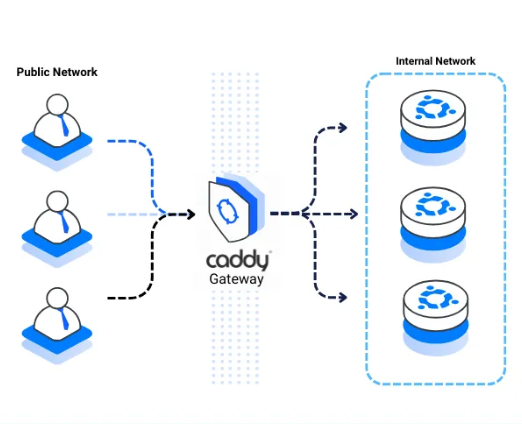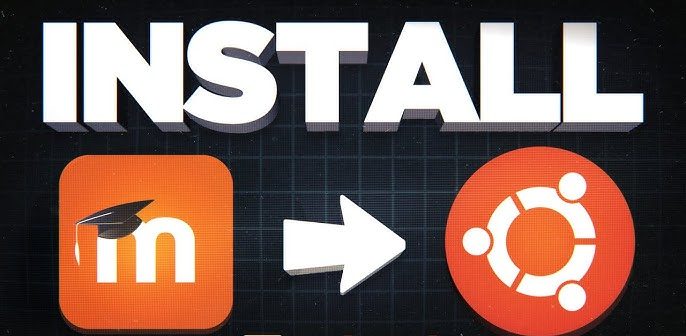Mengelola Konektivitas Jaringan di Server Linux
Konektivitas jaringan adalah fondasi penting dalam menjalankan server. Bagi Sobat Server yang bertanggung jawab atas pengelolaan server, memahami cara mengelola koneksi jaringan sangat krusial untuk memastikan layanan berjalan lancar. Koneksi yang bermasalah dapat berdampak besar pada layanan, reputasi merek, bahkan bisnis secara keseluruhan. Oleh karena itu, artikel ini akan membantu Sobat Server memahami beberapa perintah dasar yang berguna dalam mengelola konektivitas jaringan di Linux.
Perintah ip: Kekuatan untuk Mengelola Jaringan
Salah satu alat yang paling berguna untuk mengelola jaringan di server Linux adalah perintah ip. Dengan perintah ini, Sobat Server dapat menampilkan dan mengonfigurasi parameter jaringan untuk berbagai antarmuka jaringan. Sintaks dari perintah ini cukup sederhana:
ip OPTIONS OBJECT COMMANDMenampilkan Informasi Semua Antarmuka Jaringan
Untuk melihat semua antarmuka jaringan yang aktif di server Sobat Server, gunakan perintah berikut:
[root@jagoserver ~]# ip aContoh output:
1: lo: <LOOPBACK,UP,LOWER_UP> mtu 65536 qdisc noqueue state UNKNOWN group default qlen 1000
link/loopback 00:00:00:00:00:00 brd 00:00:00:00:00:00
inet 127.0.0.1/8 scope host lo
valid_lft forever preferred_lft forever
inet6 ::1/128 scope host
valid_lft forever preferred_lft forever
2: ens33: <BROADCAST,MULTICAST,UP,LOWER_UP> mtu 1500 qdisc pfifo_fast state UP group default qlen 1000
link/ether 00:0c:29:9a:f2:b3 brd ff:ff:ff:ff:ff:ff
inet 192.168.100.25/24 brd 192.168.100.255 scope global dynamic noprefixroute ens33
valid_lft forever preferred_lft foreverDalam contoh di atas, terdapat dua antarmuka jaringan: lo, yang merupakan loopback dan digunakan untuk komunikasi internal, serta ens33, yang terhubung ke jaringan luar atau internet.
Sobat Server dapat melihat detail seperti alamat IP, alamat broadcast, netmask, dan MAC address dari antarmuka ini. Dengan memahami informasi ini, Sobat Server dapat mengetahui apakah konfigurasi jaringan sudah sesuai atau ada masalah yang perlu diperbaiki.
Mendapatkan Informasi Detail dari Satu Antarmuka
Jika Sobat Server ingin mengetahui informasi lebih mendalam tentang suatu antarmuka jaringan, seperti statistik paket yang dikirim dan diterima, bisa menggunakan perintah berikut:
[root@jagoserver ~]# ip -s link show ens33Contoh output:
2: ens33: <BROADCAST,MULTICAST,UP,LOWER_UP> mtu 1500 qdisc pfifo_fast state UP group default qlen 1000
RX: bytes packets errors dropped overrun mcast
361033 1894 0 0 0 0
TX: bytes packets errors dropped carrier collsns
8033 67 0 0 0 0Di sini, Sobat Server dapat melihat jumlah byte dan paket yang diterima (RX) dan dikirim (TX), serta apakah ada error yang terjadi selama transmisi data. Ini sangat berguna untuk troubleshooting jaringan yang mengalami gangguan.
Menampilkan Tabel Rute
Tabel routing adalah aspek penting dari konektivitas jaringan, karena berisi informasi tentang jalur yang digunakan untuk mengirim data dari satu perangkat ke perangkat lain. Untuk menampilkan tabel rute di server, Sobat Server dapat menjalankan perintah berikut:
[root@jagoserver ~]# ip route showContoh output:
default via 192.168.100.1 dev ens33 proto dhcp metric 100
192.168.100.0/24 dev ens33 proto kernel scope link src 192.168.100.25 metric 100Output ini menunjukkan jalur default (melalui gateway 192.168.100.1) yang digunakan oleh antarmuka ens33 untuk mengirim data ke jaringan eksternal.
Mengelola IP Address
Ada kalanya Sobat Server perlu menambahkan atau menghapus alamat IP di antarmuka jaringan tertentu. Berikut adalah langkah-langkah yang bisa dilakukan:
Menambahkan Alamat IP Baru
Untuk menambahkan alamat IP baru ke antarmuka, Sobat Server bisa menjalankan perintah berikut:
[root@jagoserver ~]# ip a add 192.168.100.50/24 dev ens33Setelah menambahkan IP, Sobat Server bisa memverifikasinya dengan menjalankan perintah ip a lagi. Contoh output setelah penambahan IP:
2: ens33: <BROADCAST,MULTICAST,UP,LOWER_UP> mtu 1500 qdisc pfifo_fast state UP group default qlen 1000
inet 192.168.100.50/24 scope global ens33IP 192.168.100.50 sekarang telah ditambahkan ke antarmuka ens33.
Menghapus Alamat IP
Untuk menghapus IP dari antarmuka, gunakan perintah berikut:
[root@jagoserver ~]# ip addr del 192.168.100.50/24 dev ens33Setelah perintah ini dijalankan, Sobat Server bisa memeriksa lagi dengan ip a untuk memastikan IP tersebut telah dihapus.
Mengaktifkan dan Menonaktifkan Antarmuka Jaringan
Mengaktifkan atau menonaktifkan antarmuka jaringan adalah tindakan penting yang kadang diperlukan selama troubleshooting atau konfigurasi ulang jaringan. Berikut adalah perintah untuk melakukannya.
Mengaktifkan Antarmuka Jaringan
Untuk mengaktifkan antarmuka jaringan, Sobat Server bisa menjalankan perintah:
[root@jagoserver ~]# ip link set ens33 upSetelah perintah ini dijalankan, antarmuka ens33 akan aktif dan siap digunakan.
Menonaktifkan Antarmuka Jaringan
Jika Sobat Server ingin menonaktifkan antarmuka untuk sementara waktu, gunakan perintah berikut:
[root@jagoserver ~]# ip link set ens33 downAntarmuka ens33 akan dinonaktifkan, yang berarti tidak akan bisa digunakan untuk mengirim atau menerima data sampai diaktifkan kembali.
Kesimpulan
Mengelola konektivitas jaringan di server Linux adalah keterampilan yang sangat penting bagi Sobat Server. Dengan menggunakan perintah ip, Sobat Server bisa mendapatkan informasi detail tentang antarmuka jaringan, menambahkan atau menghapus IP, serta mengaktifkan atau menonaktifkan antarmuka saat diperlukan. Memahami bagaimana mengelola jaringan dengan baik tidak hanya akan membantu Sobat Server dalam troubleshooting, tetapi juga menjaga kinerja dan stabilitas layanan yang berjalan di server.
Semoga panduan ini membantu Sobat Server dalam menjalankan tugas sehari-hari di server!